どうもジジローです^^
ゲーム中にフレンドから「キーボードの音結構聞こえるね」って言われたので、タイピング音が静かなキーボードを探していたら、コレに行き着きました。
Ducky One 2 Mini
・とにかくゲームで使いたい!
・見た目って大事よね。
・静かで打ち心地良いヤツください。
上記の様な方にはオススメ出来ると思います。
とは言うものの、60%サイズという特殊な配列なので普段使いでは不便さもチラホラ。
本記事では不便に感じた部分も含めて、実際に使用した感触についてレビューしていきたいと思います。
Duckyとは?

1998年に台湾で設立されたゲーミングデバイスメーカーです。正式名は「Ducky Channel International Co., Ltd.」。
2007年より自社ブランドキーボード「Ducky」の販売を開始しています。
海外ゲーミングデバイスを取り扱うECサイト「ふもっふのおみせ」が日本正規代理店となっていて、数多くのDuckyデバイスの購入が可能です。
Ducky One 2 Miniについて

「Ducky One 2 Mini」は台湾のゲーミングデバイスメーカーDuckyが販売する、60%サイズのゲーミングキーボードです。
特徴
・コンパクトな60%サイズ(英字配列)
・キースイッチが選べる
・美麗なLEDイルミネーション
・本体のみでカスタマイズ可能
・着脱式USB-Cケーブル
・おまけカラフルキーキャップ付き
本体の造形・LEDライティングがとても美しいキーボードです。
PCゲーマーには恩恵の大きい「60%サイズ」と呼ばれる特殊なキー配列により、かなりコンパクトな設計になっています。
海外の超有名配信者やプロゲーマーが使用している事から日本国内でも有名になったキーボードですね。
通常のキーボードとはキー配列が異なる為、ゲーム以外の普段使いでは慣れが必要な場合があります。
注文の際にCherry MX RGB 茶軸・赤軸・静音赤軸・銀軸などの中から、お好みのキースイッチを選んでカスタマイズする事が可能ですが、Amazon販売だと選択できるキースイッチの種類が限定的だったりするので、日本正規代理店である「ふもっふのおみせ」での購入をオススメします。
「矢印キー」や「Fキー」を減らす事で、フルサイズ(100%サイズ)キーボードに対して60%のサイズのキーボードの事。
デスク上のスペースを広く取れるので、キーボードとの干渉を気にせずマウスを大きく動かす事が出来る。
スペック
| 製品名 | Ducky One 2 Mini |
|---|---|
| タイプ | メカニカルキーボード |
| キーボードサイズ | 60%サイズ |
| キー配列 | 英字配列 |
| キースイッチ | Cherry MXメカニカルスイッチ |
| キーキャップ | PBT |
| 同時キー入力 | USB Nキーロールオーバー(NKRO) |
| ケーブル長 | 約1.4m(実測) |
| 重量 | 590g |
| 本体寸法 | 302×108×40mm |
| 価格※1 | 13,500円※2 |
※1 2022年2月6日現在「ふもっふのおみせ」での販売価格
※2 選択したキースイッチによって価格が変動します。
Ducky One 2 Mini RGB 60%
Ducky One 2 Mini 付属品&外観
今回はPure Whiteモデルの静音赤軸(ピンク軸)を購入しました。
パッケージ

パッケージのデザインが可愛らしいです。

ちなみにパッケージを包んでいる袋にもDuckyロゴがプリントされていました。やっぱアヒルなのか?
付属品一覧

・Ducky One 2 Mini 本体
・USB-Cケーブル
・交換用カラフルキーキャップ
・オリジナルキーキャッププラー
・保証書
※入荷時期によって取扱説明書が紙の冊子版とダウンロード版があるようで、今回はダウンロード版でした。
外観
Ducky One 2 Mini 本体



白いキーボード本体に対して、赤色のエンターキーが印象深い美しいデザインです。



見て分かる通り、矢印キー・Fキーといったよく見かけるキーがありませんが、省略されたキーはキーキャップ側面に印字されていて「Fnキー」と同時に押す事でそれぞれ使用する事が出来ます。

ケーブルは脱着式になっていて、接続端子はUSB-C。

Duckyロゴもしっかり入ってますね。

これまで使っていたテンキーレスサイズのRazer「Black WidowLite JP」と比べると、60%サイズの小ささが際立ちます。
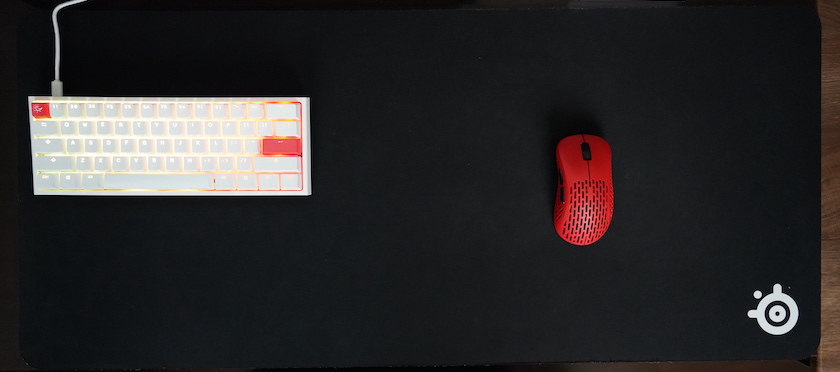
マウスを振るスペースがっつり確保。
キースイッチ

キースイッチは赤軸の静音性能をさらに高めた静音赤軸(ピンク軸)をチョイス。底打ちの際の金属音が低減されています。
ふもっふのおみせで購入する場合、FPSゲーマーに人気の高い銀軸(スピード軸)をはじめ、様々なキースイッチを選択注文する事が可能です。

キーキャップ表面の質感がザラっとした様な肌触りで、通常のツルツルテカテカのキーキャップと比べると指に吸い付くような上質な感触。
底面

四隅に細長いラバークッションが配置。



高さ調節は3段階で調節可能です。

端の方にDIPスイッチと呼ばれる小さなスイッチが4つ配置されています。それぞれのON/OFFを切り替える事で、特定キーの配置や機能を変更する事が出来ます。
USB-Cケーブル

ケーブル長は実測で約1.4m。

キーボード側がUSB-C、PCとの接続端子はUSB-Aになってます。
おまけがついてる

おまけとして交換用のカラフルキーキャップとスペースキー用の干支イラスト入りキーキャップが付属しています。

オリジナルキーキャッププラーも可愛らしいです。

付け替えて自分好みにカスタマイズしましょう。気分転換になっていいですね。

今年(2022年)は寅年ですが、なぜか丑(ウシ)のイラストのモノが入っていました…。うーん…。
ふもっふのおみせのサイトを見てみるとイラストは選べませんの文言があり、ちょっと残念。
カスタマイズにソフトウェアは不要
Ducky One 2 Miniはキーボードのカスタマイズにソフトウェアを使用しません。
キーの無効化やライティング、マクロといった様々なカスタマイズをキーボード本体のキー操作のみで完結する事が可能です。
専用ソフトウェアって開くの結構面倒くさかったりするので、これは便利ですね。
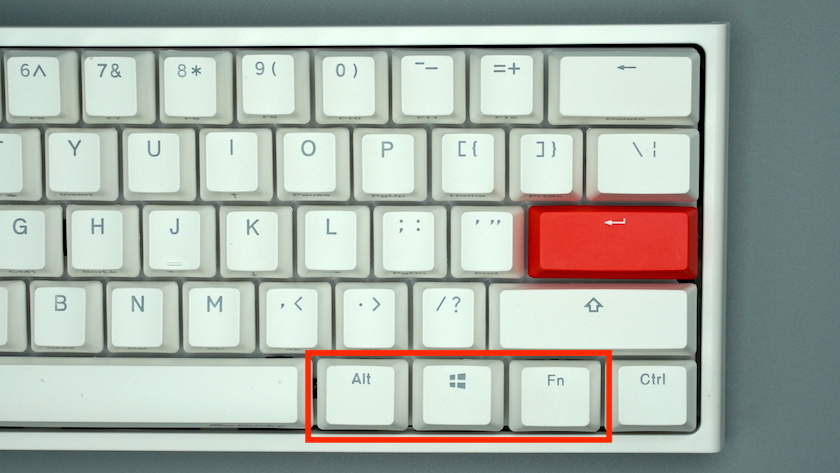
例えばWindowsキーの無効化も、Alt・Win・Fnキーの同時押し(3秒間)で簡単に設定。
FPSあるあるのWindowsキー誤爆も防げますね。
Ducky One 2 Miniのライティング

Ducky One 2 Miniの特徴でもあるLEDライティング。


美しい…。
前述の通りライティングも本体のキー操作のみでカスタマイズ可能。


キー操作のみで設定するなら、個別キー光らすとか無理?あらかじめ決められたパターンだけ?と思ってましたが個別キーどころか赤・緑・青をそれぞれ10段階で変更可能で、もはや迷子になれます。
打鍵音が静か…

静かなキーボードを求めてDucky One 2 Miniに辿り付いたんですが、打鍵音の静かさは期待を遥かに超えていました。
これまで使っていた静音リングを装着したRazer「Black WidowLite JP」と比べても、その違いは明らか。
静音リングとは?ってレベルで違いが出るので、僕と同じ様にVC相手にタイピング音を聴かせたくない方には朗報です。
打鍵感についても、タイピングした際のグラつきもなく造りがしっかりしていて、キーキャップ自体の上質な肌触りも相まって最高の打ち心地。
不便な点や注意点
不便だなと思った点と注意点は以下の通り。
不便な点
・省略されたキーもやっぱり大事
・日本語マニュアルがない
・ケーブルが若干短い
省略されたキーもやっぱり大事

言うまでもないですね。
ゲームによってはFキーに定型文チャットが割り当てられている場合もあるし、文字入力の際に十字キーを使ってカーソルを一文字ズラしたいって時にも「Fnキー」を押さないといけないのは、やはりちょっと不便かなぁと思います。
テンキーもないですがそもそもゲーマーはテンキーレス使ってる方も多いので、特に不便さはないかなというところ。
日本語マニュアルがない
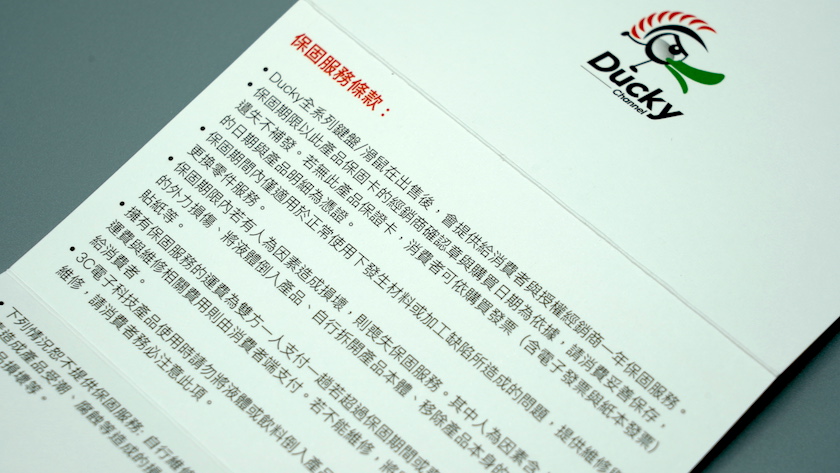
日本語のマニュアルがないのは正直戸惑いました。中国語と英語しかありません。
英語であれば知ってる単語から何となく理解出来そうですが、英語って聞いただけで駄目って方にはツライですね。
ただ使用している方やレビュー記事も多いので、そこまで困る事はないはずです。
ケーブルが若干短い

付属のUSB-Cケーブルは実測で1.4mくらいです。
他社製キーボードの付属ケーブルは1.8m~2.0mくらいが多いので、若干短いかなと思います。
PC本体の設置位置によっては届かないなんて事もあり得るので、購入前にキーボードとPC本体の位置関係を確認しておきましょう。
使用時の注意点
これまで日本語配列(JIS)のキーボードを使用していた方は、PCのキーボード設定を英字配列に変更する必要があります。
日本語配列のまま使用すると記号がズレたりします。
※例えば括弧記号「( 」を入力しようと「9」を押しても、「0」に割り振られている閉じ括弧「 )」が入力されるなどなど…。
忘れずに変更しておきましょう。
Ducky One 2 Mini まとめ

Ducky One 2 Miniを使った感想は以下の通りです。
・打鍵音・感触ともに良し
・デスクを広く使える
・見た目も良し
・ソフトウェア不要で便利
・ゲーム以外の使用は少々不便
文章入力や普段使いするには不便な点もあり慣れが必要ですが、ゲームで使用するにはマウスを振るスペースを広く取れるし、打鍵音も静かで使い勝手最高ですね。
その上ライティングも綺麗で見た目にも満足度の高いキーボードだと思います。
とにかくゲームで使いたい!という方は、是非チェックしてみて下さい!
今回の記事はここまでとなります。
最後までご覧いただき、ありがとうございましたm(__)m







